Công cụ dụng cụ trong các doanh nghiệp được sử dụng để phục vụ sản xuất hay hoạt động bán hàng, quản lý doanh nghiệp và được hình thành từ nhiều nguồn khác nhau. Vậy để thực hiện mua công cụ dụng cụ (CCDC) trên phần mềm kế toán MISA được thao tác như thế nào, bài viết dưới đây sẽ hướng dẫn chi tiết mua công cụ dụng cụ misa với các bước cụ thể.
I. Công cụ dụng cụ là gì? Khái niệm và đặc điểm của công cụ dụng cụ
-
Khái niệm công cụ dụng cụ
Công cụ dụng cụ là những tư liệu lao động không đủ tiêu chuẩn về giá trị và thời gian sử dụng để xếp vào tài sản cố định. Theo thông tư 45/2013/TT-BTC về chế độ quản lý và trích khấu hao tài sản cố định. Thì đối với những tư liệu lao động có giá trị nhỏ hơn 30.000.000 đồng không đủ điều kiện trở thành tài sản cố định thì được xếp vào loại công cụ dụng cụ.
-
Đặc điểm của công cụ dụng cụ
+ Đặc điểm vận động: công cụ dụng cụ cũng có thời gian sử dụng khá dài nên giá trị của chúng cũng được chuyển dần vào chi phí của đối tương sử dụng.
+ Đặc điểm giá trị: Giá trị của công cụ dụng cụ không lớn nên để đơn giản cho công tác quản lý, theo dõi thì hoặc là tính hết giá trị của chúng vào chi phí của đối tượng sử dụng một lần hoặc là phân bổ dần trong một số kỳ nhất định.
| Đọc thêm: Kiểm kê phát hiện thừa, thiếu hàng hóa, NVL, CCDC, thành phẩm thì kế toán xử lý như thế nào?
II. Hướng dẫn khai báo, phân bổ CCDC trên phần mềm kế toán MISA SME.NET
Phần mềm kế toán MISA cho phép doanh nghiệp quản lý CCDC đầu kỳ chi tiết theo từng phòng ban, bộ phận
+ Cho phép khai báo và theo dõi CCDC chưa phân bổ hết giá trị vào chi phí sản xuất, kinh doanh ở kỳ kế toán trước
+ Theo dõi CCDC chi tiết theo từng phòng ban, bộ phận trong trường hợp cùng sử dụng một CCDC
+ Theo dõi CCDC chưa được phân bổ, số kỳ phân bổ còn lại của CCDC, giá trị CCDC phân bổ cho từng kỳ kế toán
+ Lựa chọn kiểu phân bổ CCDC phù hợp với giá trị và thời gian sử dụng của từng CCDC: phân bổ 1 lần, phân bổ 2 lần…
-
Hướng dẫn khai báo CCDC đầu kỳ
1. Vào phân hệ Công cụ dụng cụ, chọn Khai báo CCDC đầu kỳ (hoặc vào menu Nghiệp vụ\Công cụ dụng cụ\Khai báo CCDC đầu kỳ).
2. Nhập các thông tin chi tiết cho CCDC năm trước như: Mã CCDC, Tên CCDC, Số lượng, Ngày ghi tăng, Tổng số kỳ phân bổ, Số kỳ phân bổ còn lại, Giá trị CCDC…
3. Tại tab Đơn vị sử dụng, khai báo thông tin phòng ban đang sử dụng CCDC.
Lưu ý: Phải khai báo Đơn vị sử dụng cho từng CCDC.
4. Tại tab Thiết lập phân bổ, thiết lập tỷ lệ phân bổ và tài khoản chi phí để phân bổ giá trị CCDC cho bộ phận sử dụng tương ứng.
Lưu ý: Phải Thiết lập phân bổ cho từng CCDC.
5. Nhấn Cất
Lưu ý:
Sau khi khai báo xong, chương trình sẽ tự động chuyển thông tin CCDC vừa khai báo sang tab Sổ theo dõi CCDC và Ghi tăng trên phân hệ Công cụ dụng cụ để theo dõi.
Để sửa lại thông tin CCDC đầu kỳ, vào phân hệ Công cụ dụng cụ\tab Ghi tăng, chọn thông tin CCDC đầu kỳ muốn thay đổi và nhấn Sửa.
-
Hướng dẫn phân bổ CCDC trên phần mềm kế toán MISA
+ Tại phân hệ Công cụ dụng cụ, chọn chức năng Phân bổ chi phí bên thanh tác nghiệp (hoặc trên tab Phân bổ chi phí chọn chức năng Thêm).
+ Chọn tháng và năm cần phân bổ CCDC, sau đó nhấn Đồng ý.
+ Kiểm tra lại thông tin chi phí CCDC được hệ thống tự động phân bổ:
- Tab Xác định mức chi phí, hệ thống tự động tính ra số tiền phân bổ cho các CCDC đang được sử dụng tại đơn vị.
- Tab Phân bổ, liệt kê chi phí sẽ được phân bổ cho các đối tượng nào, theo tỷ lệ phân bổ đã được thiết lập khi ghi tăng CCDC.
Lưu ý:
1. Có thể thiết lập phân bổ cho nhiều CCDC cùng lúc bằng cách nhấn chọn chức năng Chọn nhiều CCDC để phân bổ cùng lúc, thao tác chi tiết tham khảo Tại đây
2. Trường hợp sử dụng tính năng Loại bỏ tất cả CCDC để xóa hết các dòng phân bổ sau đó muốn lấy lại thì phải đóng chứng từ phân bổ và mở lại.
3. Trường hợp các CCDC được phân bổ cho cùng một khoản mục chi phí, kế toán có thể nhập nhanh thông tin bằng cách chọn khoản mục chi phí cho đối tượng phân bổ đầu tiên, sau đó nhấn chuột phải và chọn chức năng Sao chép dữ liệu cho các dòng dưới.
- Tab Hạch toán: liệt kê các bút toán hạch toán nghiệp vụ phân bổ chi phí CCDC.
+ Sau khi kiểm tra phân bổ CCDC, nhấn Cất.
+ Chọn chức năng In trên thanh công cụ, sau đó chọn mẫu cần in. Có thể theo mẫu do phần mềm cung cấp hoặc theo mẫu đặc thù của doanh nghiệp (xem thêm chức năng Thiết kế mẫu chứng từ).
Lưu ý:
1. Đối với dữ liệu hạch toán đa chi nhánh và sử dụng cả hai hệ thống sổ (tài chính và quản trị), việc phân bổ chi phí CCDC được thực hiện khi đang làm việc tại chi nhánh nào, sổ nào chỉ được lưu trên chi nhánh đó và sổ đó.
2. Có thể xuất khẩu thông tin phân bổ chi phí CCDC ra tệp excel bằng cách chọn chức năng Xuất khẩu bảng PB trên thanh công cụ.
Anh/chị tìm hiểu chi tiết hơn về tính năng CCDC trên phần mềm kế toán MISA SME.NET tại link dưới đây:
| > Xem thêm: Giải pháp giúp doanh nghiệp quản lý công cụ dụng cụ hiệu quả |


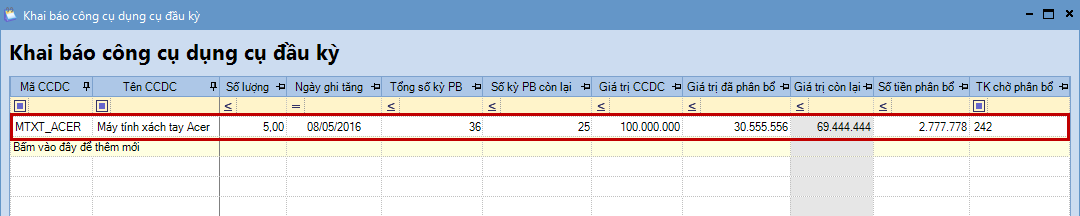
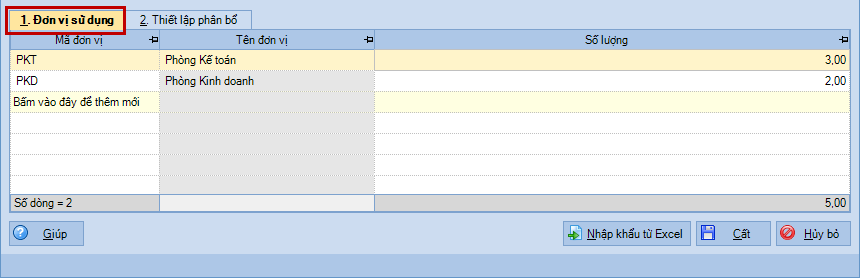
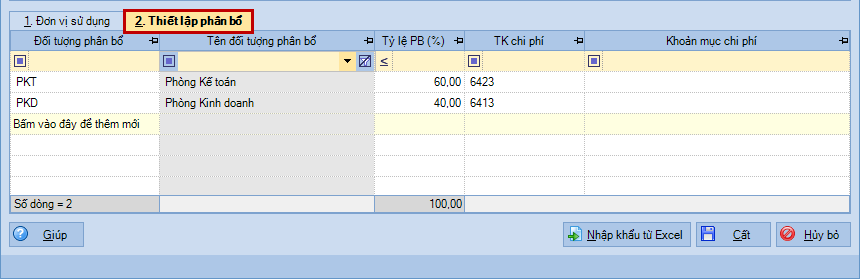
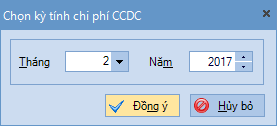
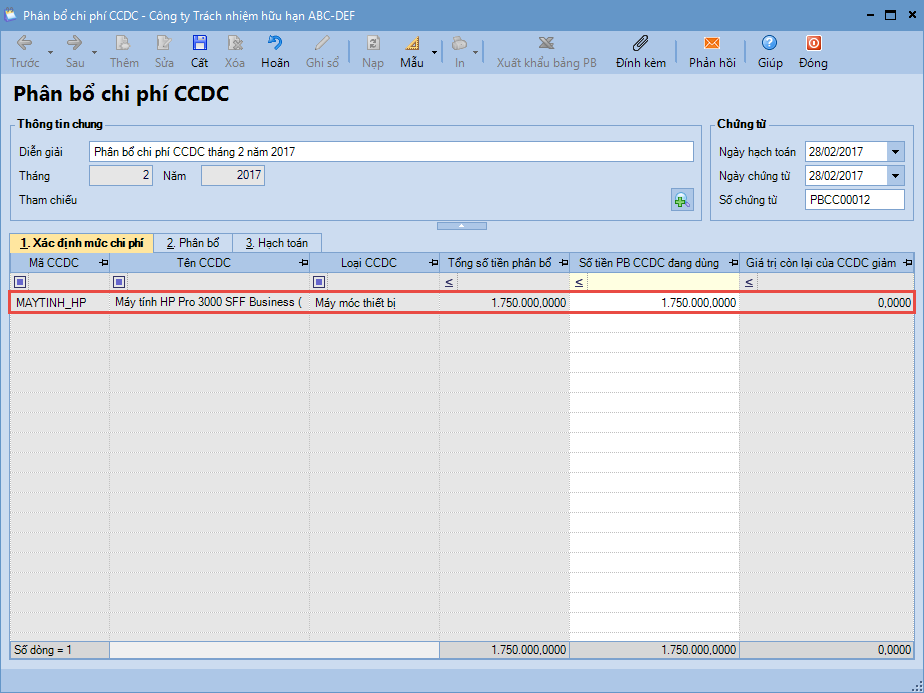
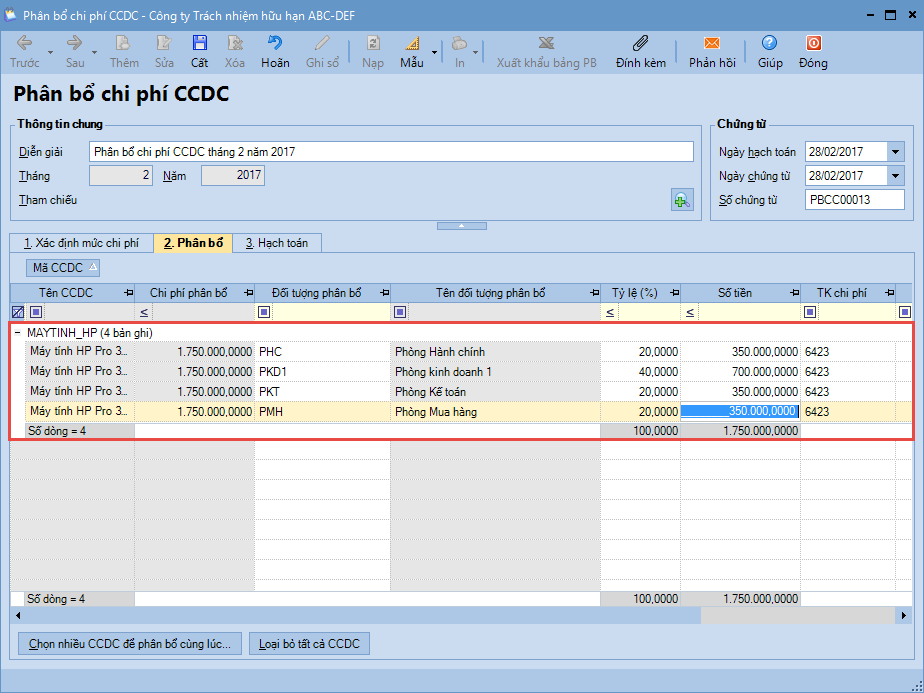
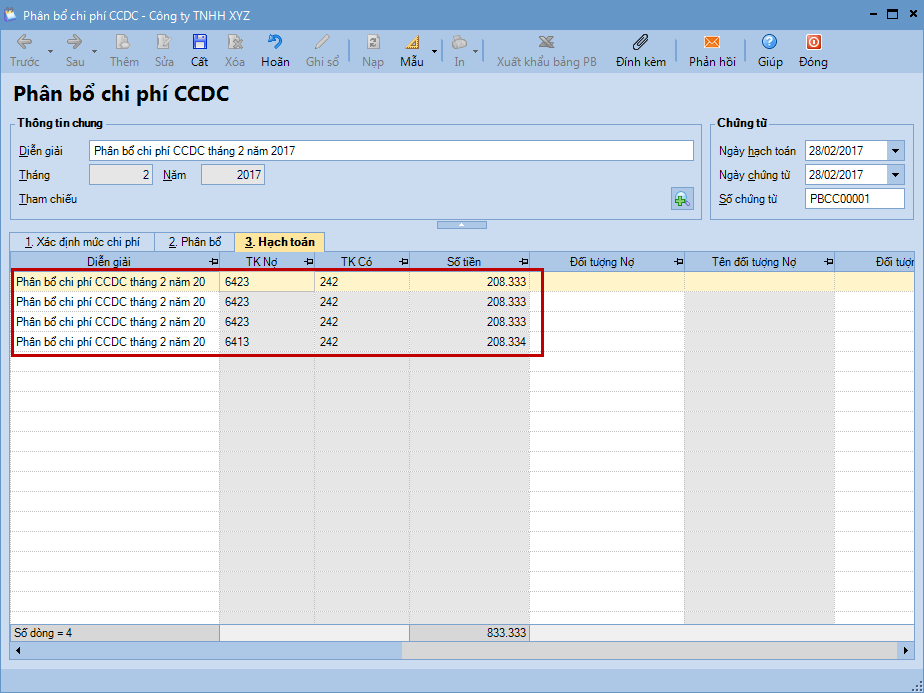









 0904 885 833
0904 885 833 https://sme.misa.vn/
https://sme.misa.vn/








